Testar diretrizes de distribuição para drivers de área de trabalho auto-host
Os parceiros de hardware podem testar cenários de atualização do sistema operacional publicando um driver para Windows Update e usando a distribuição de teste. Depois de publicados, os IHVs/OEMs podem configurar seus sistemas cliente para solicitar esses drivers configurando um valor predefinido de chave do Registro. Além de receber drivers distribuídos para teste, os drivers de produção ainda serão oferecidos ao mesmo computador cliente. Isso adiciona drivers de pré-lançamento à lista de drivers de produção que serão oferecidos de Windows Update. Esse método restringe a oferta de drivers de pré-lançamento ao público em geral.
A partir do Windows 10, os sistemas cliente podem participar do recebimento de drivers distribuídos de teste em todo o processo de atualização do Windows. Os parceiros de hardware podem testar cenários de atualização do sistema operacional usando esse processo de distribuição de teste.
O que é a distribuição de teste e por que preciso dela?
Ao publicar drivers para distribuição de teste e configurar sistemas cliente para receber drivers distribuídos de teste, você permite que esse sistema receba todos os drivers de pré-lançamento e conteúdo de firmware publicados no Windows Update. Isso permite que os parceiros publiquem drivers usando Windows Update para seu público de teste sem afetar seu público consumidor de varejo.
Publicar drivers com distribuição de teste
Os drivers de publicação para distribuição de teste podem ser feitos para sistemas Windows 7, Windows 8.x e Windows 10. Para publicar uma distribuição de teste, basta criar uma etiqueta de envio normalmente e clicar na caixa de seleção "Testar Chave do Registro" na seção Direcionamento.
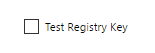
Removendo drivers publicados para distribuição de teste
Como fazer remover manualmente meu driver publicado para distribuição de teste?
Depois que um driver for publicado para distribuição de teste, ele poderá expirar manualmente ou ser publicado novamente para distribuição (normal).
Por quanto tempo meu driver foi publicado para distribuição de teste?
Os drivers não expiram automaticamente do fluxo de trabalho de distribuição de teste. Depois de concluir o teste, remova manualmente um driver usando o procedimento descrito em Expirar um driver de Windows Update.
Configuração do computador cliente
Como fazer configurar meu computador para receber drivers de distribuição de teste?
A configuração de um sistema para receber atualizações de distribuição de teste pode ser executada com as seguintes etapas:
Abrir o Editor do Registro do Windows (regedit.exe)
Vá para HKLM\Software\Microsoft\
Criar subchaves \DriverFlighting\Partner\
Na subchave \Partner, crie uma cadeia de caracteres chamada TargetRing e digite Drivers como o valor
Verifique se você tem a configuração conforme mostrado abaixo:
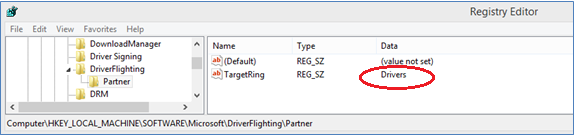
Saia do Editor do Registro do Windows. Você não precisa reiniciar o computador após essa alteração.
Realize um dos seguintes procedimentos:
- Execute o Windows Update e verifique se há atualizações.
- Em Gerenciador de Dispositivos, clique com o botão direito do mouse no dispositivo de destino e selecione Atualizar Software de Dispositivo.
Verifique se o driver de teste é oferecido conforme o esperado
Se você tiver problemas, entre em contato com o Atendimento ao Cliente e Suporte.
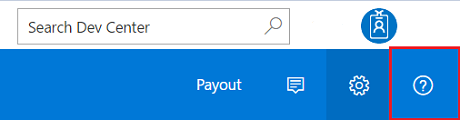
Como fazer impedir que meu computador receba drivers de distribuição de teste?
Para parar de receber drivers de distribuição de teste, remova o valor de dados do Registro TargetRing que você criou na seção anterior. Clique duas vezes no valor de dados Drivers para removê-lo e clique em OK. Ao fazer isso, seu sistema cliente não receberá mais drivers de pré-lançamento.
Nota Seu sistema continuará recebendo todos os drivers de produção de Windows Update.
Abrir o Editor do Registro do Windows (regedit.exe)
Acesse HKLM\Software\Microsoft\DriverFlighting\Partner. Se essas chaves não existirem, você terminará, caso contrário, prossiga para a próxima etapa.
Em \Partner subkey, remova o valor de dados para TargetRing
Verifique se a configuração aparece conforme mostrado abaixo:
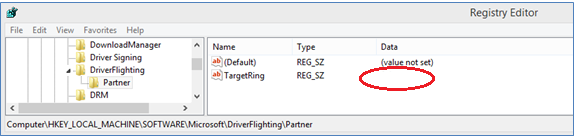
Saia do Editor do Registro do Windows. Você não precisa reiniciar o computador após essa alteração.
Realize um dos seguintes procedimentos:
- Executar Windows Update e marcar para atualizações
- Em Gerenciador de Dispositivos, clique com o botão direito do mouse no dispositivo de destino e selecione Atualizar Software do Dispositivo.
Comentários
Brevemente: Ao longo de 2024, vamos descontinuar progressivamente o GitHub Issues como mecanismo de feedback para conteúdos e substituí-lo por um novo sistema de feedback. Para obter mais informações, veja: https://aka.ms/ContentUserFeedback.
Submeter e ver comentários